реклама
Наред с Google, Facebook и Xerox, Photoshop е пример за продукт, толкова популярен, че името му вече е глагол. Никаква изненада е, че новаците се стичат във Photoshop като единственото истинско приложение за манипулиране на изображения? "Ако всички останали го използват, аз също бих могъл!"
Но може би искате да преразгледате и опитате MS Paint вместо това.
За да бъде ясно, Photoshop абсолютно има своето място в света на изкуството и фотографията. е обективно по-добре отколкото MS Paint - но това не означава, че е по-добре ти. Photoshop често е излишен и изненадващ брой хора всъщност биха били по-щастливи с по-просто приложение като MS Paint.
В тази публикация ще разгледаме защо Photoshop е излишен и защо вероятно ще бъдете по-щастливи с MS Paint, особено ако сте начинаещ.
Защо не ви трябва Photoshop
Най-честата причина да пропуснете Photoshop е неговата цена. Най-малкото, ще трябва да се абонирате за 10 долара на месец за Photoshop CC - това е 120 долара всяка година, стига да продължите да го използвате! Това е висока цена, която трябва да платите, ако всичко, което правите, е изрязване, преоразмеряване и настройване на изображения.
Ако цената беше единственият проблем, може да опитате безплатна алтернатива като GIMP GIMP vs Photoshop: кой е подходящ за вас?Photoshop е най-популярното приложение за редактиране на изображения там, а GIMP е най-добрата безплатна алтернатива на него. Кой трябва да използвате? Прочетете още . Но цената не е всичко.
Основната причина новаците трябва да избягват Photoshop е, че е прекалено сложен. Photoshop може да направи много неща, а инструментите му са едновременно гъвкави и персонализируеми, което ви дава много сила и контрол. За съжаление това означава да се справите с десетки менюта, опции, настройки, ленти с инструменти, панели и т.н.
Photoshop може да ви затрупа. То ще затрупвам те. Например, проверете тези „въвеждащи“ умения за Photoshop 10 задължителни знания за въвеждащите Photoshop умения за начинаещи фотографиВ това ръководство разглеждаме някои функции на Photoshop, в които можете да се потопите направо, дори и да имате малък или никакъв предишен опит за редактиране на снимки. Прочетете още . Освен ако вече не сте използвали Photoshop, гарантирам, че очите ви ще се пресичат, докато преминавате през тях. Кривата на обучение е истинска, дори и за най-простите задачи.
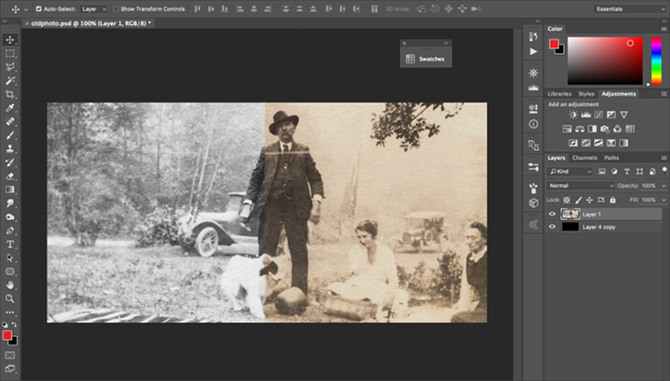
С други думи, Photoshop има твърде много функции, повечето от които никога няма да използвате. Това е софтуер за индустриален клас, създаден специално за професионалисти като фотографи, дизайнери и графични художници. Ако просто трябва да изрежете случайното изображение за актуализацията на вашия блог или социални медии, Photoshop е направо ненужен.
Просто погледнете за колко ресурси съществуват преподаване на Photoshop на начинаещи: десетки уебсайтове, стотици онлайн курсове, хиляди видеоклипове в YouTube. Сложно е. Това е излишно.
Да не говорим, че е Photoshop бавен и подут. За инсталирането му са нужни няколко GB дисково пространство и е необходима тона оперативна памет (Adobe препоръчва поне 8 GB). На среден компютър приложението може да отнеме повече от 10 секунди, което може да се утежни, ако го използвате всеки ден.
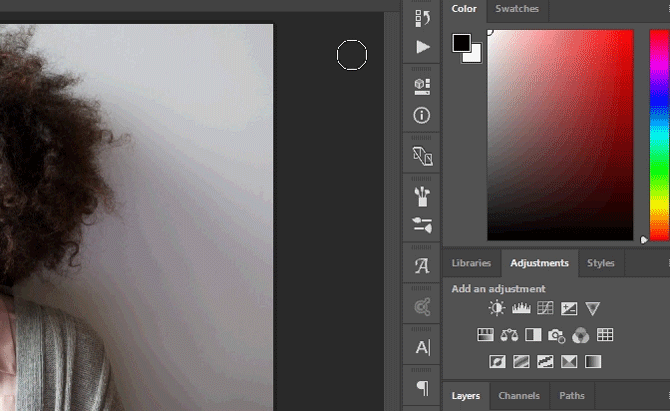
Човек би могъл да твърди, че един ден може да сте достатъчно квалифицирани, за да се нуждаете от разширените възможности на Photoshop, така че трябва да го научите от движението, но не поставяйте количката пред коня!
Много начинаещи са се опитали да научат Photoshop веднага от прилепа, само за да бъдат затрупани и да се откажат, преди да завладеят кривата на обучение. Ако бяха започнали с нещо по-лесно, може да имат друга история.
Винаги можете да вземете Photoshop по-късно, ако трябва. Бих бил по-загрижен да губя време за изучаване на входовете и снимките на Photoshop, само за да осъзная, че всъщност никога няма да използвате нито един от тях.
Какво може да направи MS Paint
Отново повтарям: MS Paint не е индивидуален готовност за Photoshop. Това, което казвам, е, че MS Paint може да бъде повече от достатъчно за вас, ако не използвате Photoshop най-пълно.
Не ми вярваш? Вижте творенията на Патрик Хайнс (AKA) CaptainRedblood), известният илюстратор, който „Не може да се притеснява да науча Photoshop“ и в крайна сметка работи изключително в MS Paint. Вижте неговото невероятна галерия на DeviantArt.
Ето някои от основните функции на MS боя, заедно с няколко съвета и трикове, които да ви покажат, че тя не е толкова примитивна, колкото може би си мислите. Разгледахме повече как да редактирате екранни снимки в Paint Как да редактирате и подобрите скрийншотите с помощта на MS PaintЕто как да редактирате екранна снимка с помощта на Microsoft Paint, така че да можете да редактирате екранни снимки в Windows 10 без допълнителен софтуер. Прочетете още ако за това го използвате
селекция
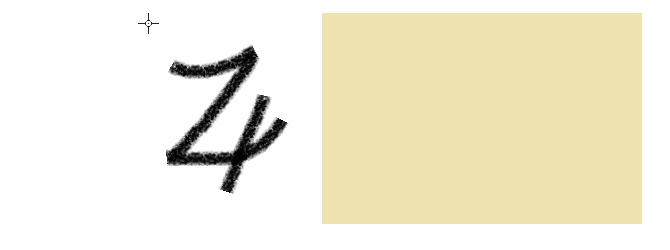
MS Paint има два основни режима на избор: Правоъгълник и Free-Form.
Отличното е, че MS Paint има a Прозрачен избор превключвайте, че при активиране игнорира избора на всеки пиксел, който съответства на цвета на фона. Това е невероятно полезен и може би по-добър от вълшебната пръчка на Photoshop в някои случаи.
реколта
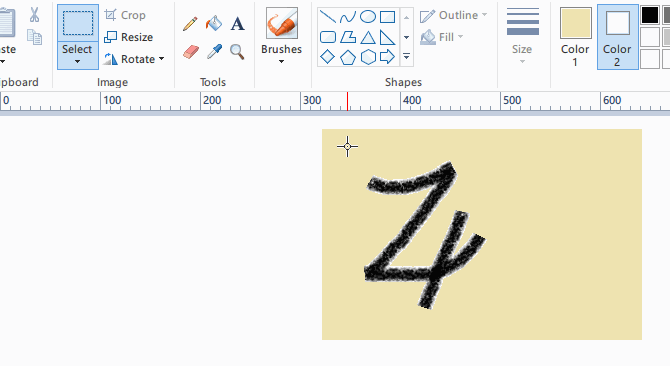
Изрязването може да се извърши по два начина: направете избор на правоъгълник и натиснете реколтаили плъзнете резизърите по ръба на платното. Препоръчвам да използвате метода за подбор, тъй като е по-универсален. (Когато изрязвате платното, можете да свивате само от долу надясно до горе вляво.)
Ако трябва да изрежете до определен размер, обърнете внимание, че лентата на състоянието в долната част показва размера на вашия избор, докато го правите. Необходимо ли е да направите изрязване 670 х 360 пиксела? Начертайте селекция 670 x 360, преместете я там, където искате, и след това изрежете.
Единственият недостатък е, че MS Paint не поддържа избор на „съотношение на аспектите“. Например, ако имате изображение с размери 5000 x 5000 пиксела и искате да го изрежете до съотношение на страните 16: 9, първо трябва да изчислите размера (5000 x 2812) и след това ръчно да изберете до този размер.
Resize
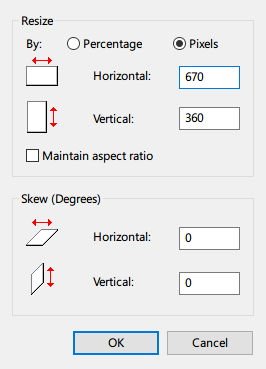
За да мащабите платното, не използвайте дръжките за преоразмеряване по външната страна на платното. Вместо това щракнете Resize. Това ви позволява да мащабирате по процент или точен размер на пиксела. Имате нужда от два пъти по-голям? Върви с 200 процента. Имате нужда от 670 пиксела в ширина? Просто въведете номера.
Можете също да изкривите, както хоризонтално, така и вертикално. Недостатъкът е, че трябва да въведете размера на наклонената ръка на ръка и няма опция за предварителен преглед... така че вероятно ще трябва да скачате, отменяте, скачате, отменяте, докато намерите правилната стойност.
Преоразмеряването и изкривяването работят с правоъгълни селекции! Вместо да трансформира цялото платно, селекцията се променя. Загубените части на платното се попълват с текущия цвят на фона.
Завъртане / обръщане
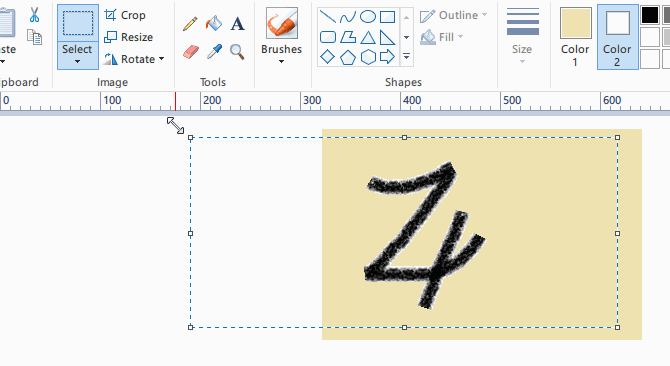
MS Paint може да завърти платното надясно, отляво и на 180 градуса, колкото пъти искате. Той също може да се завърта хоризонтално и вертикално.
Както се очаква, въртенето работи и с избор на правоъгълник. Въпреки че прелистването винаги работи добре, завъртането въз основа на селекцията не е перфектно: ако вземете избор на правоъгълник и завъртите на 90 градуса, всяка част, която завърши извън оригиналния избор, се изрязва.
Линии и форми
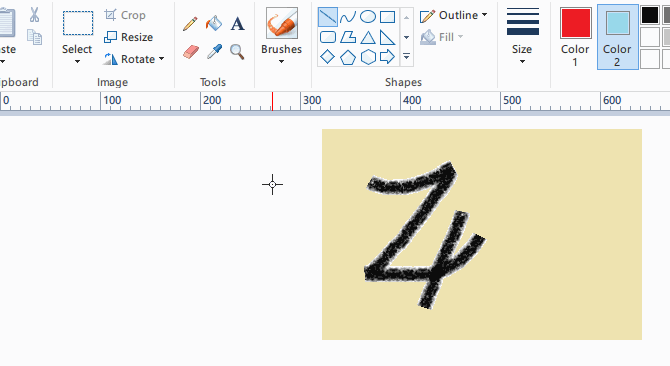
В допълнение към инструментите за молив, запълване и текст MS Paint може да създаде над 20 вида фигури: кръгове, кутии, триъгълници, шестоъгълници, звезди, сърца, дори мълнии. Hold изместване докато рисувате, за да създадете форми с еднаква ширина и височина.
Формите могат да имат контур (въз основа на цвят на предния план) и запълване (въз основа на цвят на фона), или можете да зададете и двете на нито едно. Очертанията на формата могат да имат тип четка и размер на четката.
Видове четки

Освен чертае плътни линии и очертания, MS Paint се предлага с девет други видове четки за текстура:
- четка
- Четка за калиграфия 1
- Четка за калиграфия 2
- Въздушна четка
- Маслена четка (*)
- Пастел (*)
- Маркер (*)
- Естествен молив (*)
- Акварелна четка (*)
Четките, маркирани с (*), са единствените, които могат да се използват за текстуриране на контури и запълване, когато рисувате линии и форми.
Размер на четката (скрит)
Когато използвате молив, четка или форми, MS Paint ви позволява да променяте дебелината на линиите с размер падащото меню в лентата с инструменти. За съжаление получавате само четири дебелини, което е твърде прекалено ограничаващо.
Един трик е да използвате Ctrl + Numpad Plus и Ctrl + Numpad Minus клавишни комбинации за регулиране на дебелината нагоре или надолу с една стъпка. Това ви осигурява необходимия контрол и свобода, които иначе липсват.
Клонен печат (скрит)
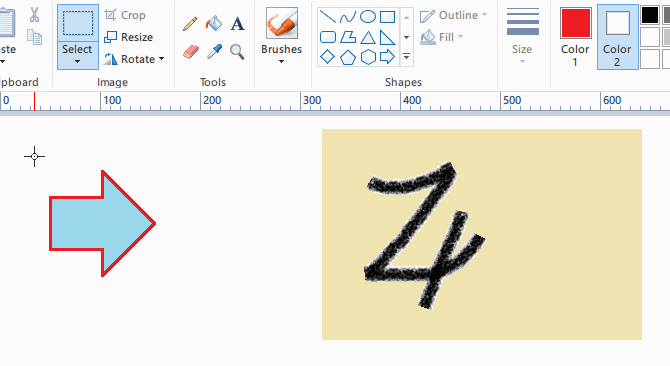
Инструментът за клониране на печат на Photoshop, който ви позволява да „клонирате“ част от изображение и да го „подпечатате“ другаде, е една от най-добрите му характеристики. MS Paint може почти да направи същото, само че няма специален „инструмент“ за това, така че повечето хора не знаят за това.
Просто направете избор на правоъгълник около секцията, която искате да клонирате, задръжте клавиша Ctrl, след това плъзнете селекцията, където искате да отиде. За повторение на „щамповане“ просто задръжте Ctrl и продължете да се дублира.
Режим на пътека (скрит)
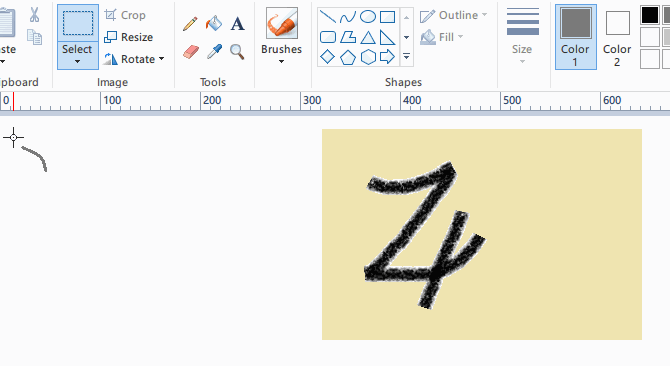
Ето инструмент, който не е толкова практичен, колкото клонинг печат, но си струва да знаете за: направете произволен избор, задръжте клавиша Shift, след това плъзнете селекцията наоколо. Това създава ефект на следа, използвайки избраната част от изображението. Може би можете да го използвате като импровизирана четка за шарки.
Защо не използвате MS Paint?
В MS Paint липсва една забележителна функция: слоеве. Напластяването е от съществено значение за сложните проекти, което е вероятно MS Paint да не е толкова широко приет, колкото би трябвало да бъде. Може би ще го видим в бъдеще.
Но за прости еднослойни проекти MS Paint е чудесен. Ако MS Paint не е достатъчен и Photoshop е твърде много, помислете за тези алтернативи:
- Paint. NET (с тези приставки Използване на боя. NET? Направете още по-добре с тези страхотни приставкиСлучвало ли ви се е да се занимавате с компютърни произведения на изкуството, които включват повече от обикновени култури и преоразмеряване? Дълго време единствените ви реални опции бяха Paintshop Pro и Adobe Photoshop, въпреки че възходът на GIMP ... Прочетете още )
- LazPaint
- Pinta
- GIMP
- Крита
И не забравяйте, че Microsoft представи приложение за отстъпки, наречено MS Paint 3D пристигнали с актуализацията на Windows 10 Creators. Разгледайте нашия преглед на Paint 3D Тествахме прегледа на MS Paint 3D: Ето какво мислимMS Paint съществува от толкова дълго, колкото съществува Windows. Актуализацията на Windows 10 Creators ще включва Paint 3D и Remix 3D. Дали тези безплатни инструменти ще помогнат на 3D моделирането да премине в основен? Прочетете още за да видите какво може да направи. Все още нямате? Вземете актуализацията на Creators сега! Как да получите актуализацията на Windows 10 Creators NowАктуализацията на Windows 10 Creators ще се появи през април. Искате ли да го опитате? Или по-скоро бихте го избегнали? Ще ви покажем как да получите Windows 10 1703 по ваш собствен график. Прочетете още
Кога за последен път сте опитвали MS Paint? Какво мислиш за това? Ако предпочитате друго приложение за рисуване, кое от тях? Споделете с нас в коментарите долу!
Джоел Лий има B.S. в областта на компютърните науки и над шест години професионален опит в писането. Той е главен редактор на MakeUseOf.


